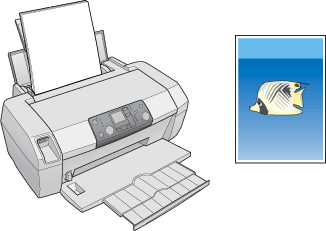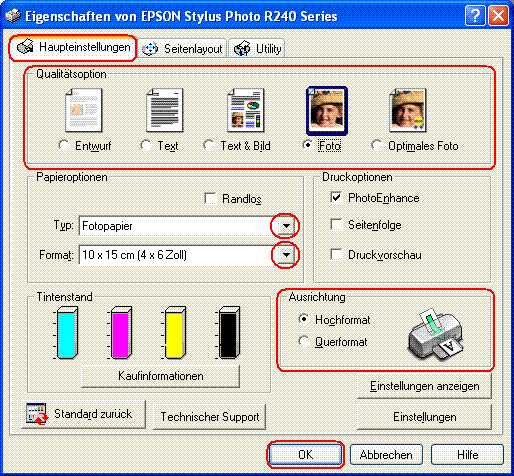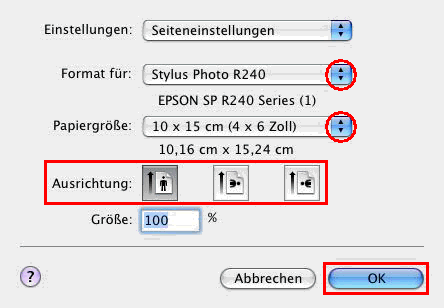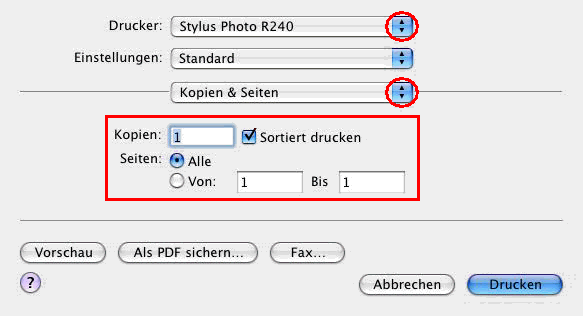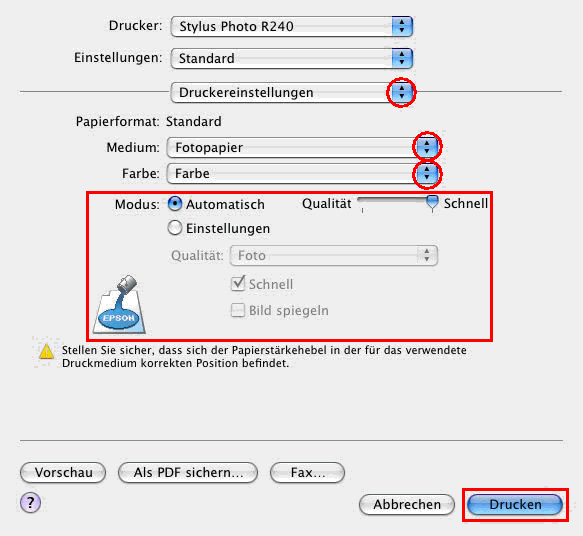|
 Einlegen von Papier Einlegen von Papier
 Druckereinstellungen unter Windows Druckereinstellungen unter Windows
 Druckereinstellungen unter Mac OS X Druckereinstellungen unter Mac OS X
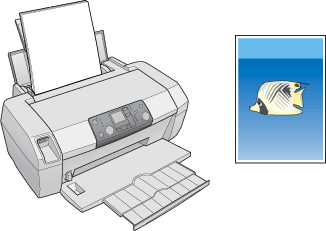
Informationen zum Einlegen von Papier finden Sie im folgenden Abschnitt.
Informationen zur Verwendung von speziellem Epson-Papier finden Sie im folgenden Abschnitt.
Druckereinstellungen unter Windows
 |
Hinweis: |
 |
|
Hinweise zum Drucken von Fotos ohne weißen Rand finden Sie im folgenden Abschnitt.
 Siehe Randloses Drucken Siehe Randloses Drucken
|
|
Zum Drucken von Fotos mit Rand führen Sie die folgenden Schritte aus:
 |
Öffnen Sie das Foto, das Sie drucken möchten.
|
 |
Rufen Sie die Druckereinstellungen auf.
|
 |
Klicken Sie auf die Registerkarte Haupteinstellungen, und wählen Sie anschließend eine der folgenden Qualitätsoptionen:
|
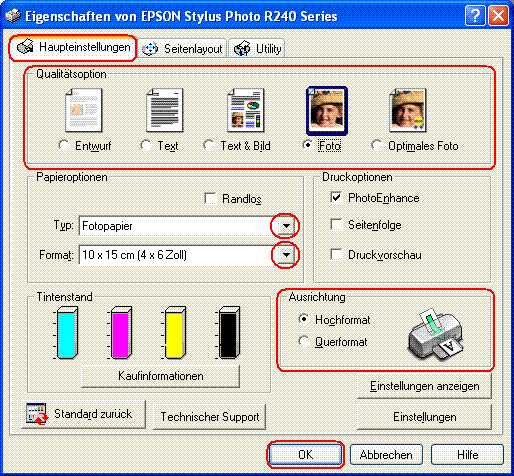
 |
Wählen Sie die geeignete Einstellung für den Typ aus.
|
 |
Wählen Sie als Formateinstellung das Papierformat für die Daten. Sie können auch ein eigenes Papierformat definieren. Ausführliche Informationen finden Sie in der Online-Hilfe.
|
 |
Wählen Sie für die Ausrichtung des Drucks Hochformat (vertikal) oder Querformat (horizontal) aus.
|
 |  |
Hinweis: |
 |  |
|
Für weitere Druckeinstellungen klicken Sie auf die Schaltfläche Erweitert. Klicken Sie auf die Schaltfläche Hilfe, um weitere Informationen zu erhalten.
|
|
 |
Klicken Sie auf OK, um das Dialogfeld Druckereinstellungen zu schließen.
|
 |
Drucken Sie das Foto.
|
Druckereinstellungen unter Mac OS X
 |
Öffnen Sie das Foto, das Sie drucken möchten.
|
 |
Rufen Sie das Dialogfeld Papierformat auf.
|
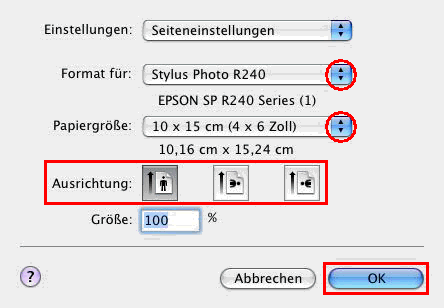
 |
Wählen Sie in den Einstellungen das gewünschte Format aus.
|
 |
Nehmen Sie die erforderlichen Einstellungen für Papierformat und Ausrichtung vor. Sie können auch ein eigenes Papierformat definieren. Ausführliche Informationen finden Sie in der Online-Hilfe.
|
 |
Klicken Sie zum Schließen des Dialogfelds Papierformat auf OK.
|
 |
Rufen Sie das Dialogfeld Drucken auf.
|
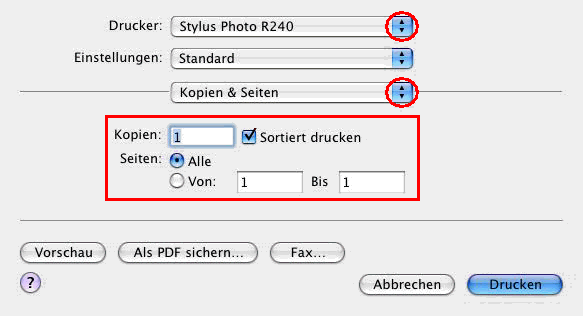
 |
Wählen Sie die Druckereinstellung aus, die dem unter Schritt 3 festgelegten Format entspricht. Nehmen Sie anschließend die Einstellungen unter Kopien und Seiten vor.
|
 |
Wählen Sie im Popup-Menü die Option Druckeinstellungen aus.
|
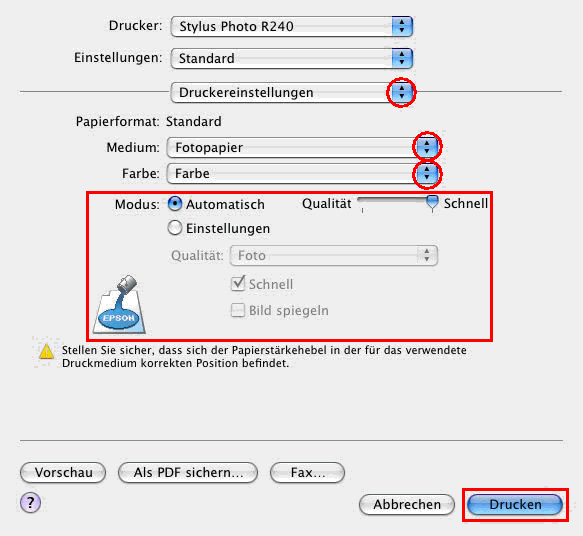
 |
Nehmen Sie die erforderlichen Einstellungen für Medientyp, Farbe und Modus vor. Weitere Informationen zu den Druckeinstellungen finden Sie in der Online-Hilfe.
|
 |  |
Hinweis: |
 |  |
|
Für weitere Druckeinstellungen klicken Sie auf die Schaltfläche Erweitert. Klicken Sie auf die Schaltfläche Hilfe, um weitere Informationen zu erhalten.
|
|
 |
Klicken Sie auf Drucken, um den Druckvorgang zu starten.
|
|  |